오늘은 도메인 등록(구입) 방법에 대해 정리해 보도록 하겠습니다. 도메인은 여러 사이트에서 구입이 가능하지만, 오늘은 제가 주로 거래하는 호스팅 케이알 사이트를 기준으로 정리합니다.

도메인 등록(구입) 방법 - 호스팅 메이알
차례
1. 호스팅 케이알 도메인 등록(구입) 방법
2. 호스팅 케이알 도메인 티스토리 블로그 연결 세팅 방법
1. 호스팅 케이알 도메인 등록(구입) 방법
티스토리 블로그로 애드센스 신청을 하는 방법에는, 티스토리 블로그 주소를 그대로 사용하는 방법 도 있지만, 도메인을 구입하고 적용한 후에 도메인 주소로 애드센스 신청을 하는 방법이 있습니다.
개인적으로 캡틴. co.kr 주소를 구입하여 티스토리 블로그에 적용을 하였고, 애드센스를 신청 한 바 있습니다. 오늘은 호스팅 케이알에서 도메인을 구입 하는 방법에 대해 자세히 정리해 보도록 하겠습니다.
글로벌 IT 파트너 - 호스팅케이알(HK)
KISA 고객만족도 최다 선정, 도메인 최저가 제공, 기업/공공도메인, 도메인연결/웹호스팅 무료, 서버, 아마존클라우드(AWS), G Suite, 홈페이지제작 1644-7378
www.hosting.kr
위의 링크로 호스팅 케이알로 이동하신 후, 아래와 같은 화면이 나오면, 구매를 원하는 주소를 입력합니다.
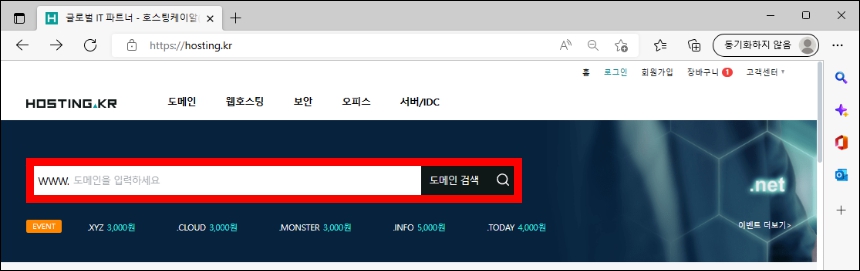
주소를 입력하신 후에, 아래의 추천 도메인에서 도메인 타입을 선택합니다. captin.co.kr 1년 도메인 등록 비용이 9,800원 인것을 보실 수 있습니다.

주소를 선택하신 후에, 장바구니에서 도메인 등록(구입) 기간 (1년 - 10년)을 선택하신 후에 결제하기를 눌러 줍니다.

로그인 계정을 선택 합니다. 만약 회원가입이 안되어 있다면, 간단하게 회원가입이 가능하니, 회원가입부터 진행을 해주세요.
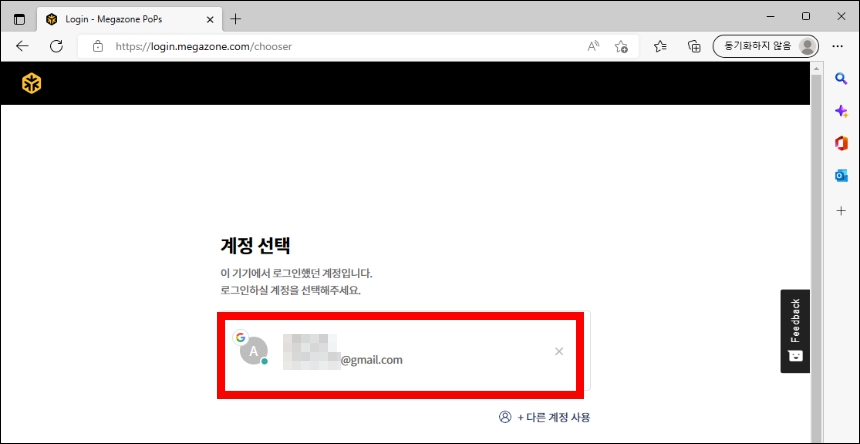
도메인 개인정보보호 기능이 1개월에 100원이니, 1년 기준 총 1,200원이 추가되어 최종 금액이 10,780원이 되었습니다.

이제 소유자 정보를 확인하신 후에, 이메일을 입력하시고, 이메일 인증을 진행해 주세요.

이메일 인증을 완료하신 후 개인정보를 추가로 입력해 주시고 화면을 아래로 내려 주세요.

관리자 정보도 소유자 정보와 동일하다고 Check 해 주신 후에 저장 후 결제정보 입력하기를 눌러 주세요.

이제 도메인 등록정보와 소유자 정보를 확인하신 후에 화면을 아래로 내려주세요.
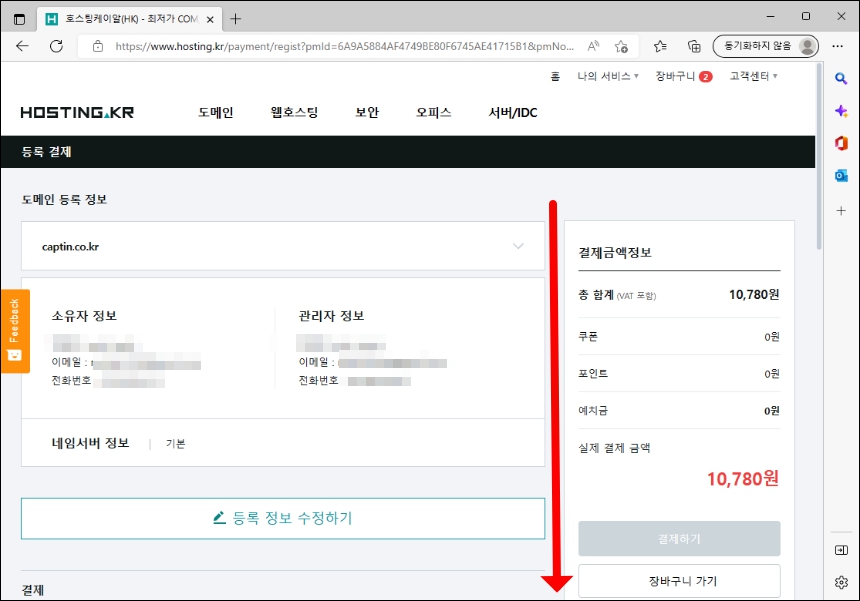
도메인 구입 결제 수단을 정하고, 약관 동의를 눌러 주세요.

약관동의 위에 있는 전체동의를 눌러 주신 후에 다음 버튼을 눌러 주세요.

결제 방법을 선택합니다. 개인적으로 toss pay로 진행을 해보았습니다.

휴대번호와 생년월일 앞 6자리를 입력하신 후 결제를 진행합니다.

토스앱에 알람이 오면, 결제 확인 버튼을 눌러 주시면 도메인구입 결제가 완료됩니다.
2. 호스팅 케이알 도메인 티스토리 블로그 연결 세팅 방법
이제 도메인 구입이 완료되었고, 티스토리 블로그를 방금 구입한 captain.co.kr 도메인에 연결하기 이전에 사전 세팅 방법을 설명드리도록 하겠습니다.
호스팅 케이알 홈페이지에서 로그인한 상태로, 아래처럼 나의 서비스를 눌러 주신 후에, 도메인 관리 메뉴를 눌러 줍니다.

도메인 관리를 누르면, 아래와 같이 방금 구입한 캡틴 도메인을 보실 수 있습니다. 이 도메인을 선택해 주세요.

캡틴 도메인을 선택하신 후에, 네임서버 / DNS를 선택합니다.

아래와 같은 화면이 나오면, 화면을 아래로 쪽 내려 주세요.

아래의 화면이 나오면, + 레코드 추가 버튼을 누르신 후에, 블로그 - 티스토리 메뉴를 선택합니다.

이제, 방금 구입한 캡틴 도메인은 티스토리 블로그와 연결될 준비가 완료되었습니다.
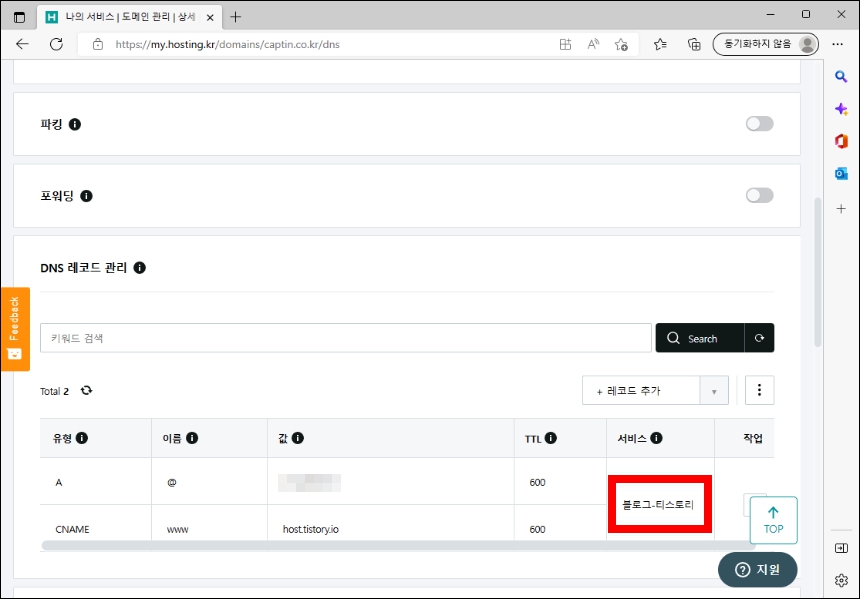
이제, 티스토리 블로그를 캡틴 도메인과 연결해 주면 되는데, 이 작업은 아래의 글을 참고해 주세요.
티스토리 블로그 도메인 연결하는 방법
티스토리 블로그 도메인 연결하는 방법에 대해 정리해 보도록 하겠습니다. 도메인이란 인터넷 주소의 일종으로, co.kr 이나 .com 등 많은 종류의 도메인이 있습니다. 티스토리 블로그 도메인 연결
captin.co.kr
위의 글을 참조하시면, 클릭 몇 번으로 티스토리 블로그를 도메인에 연결하실 수 있습니다.
추천글
아래는 티스토리 블로그를 만들기부터, 구글 서치콘솔에 등록하는 방법을 정리한 자료입니다. 애드센스 신청 이전에 도메인을 구입해서, 도메인 주소로 애드센스를 신청해 보세요.
도메인 애드센스 신청은 티스토리 주소로 신청하시는 것보다 많은 장점이 있습니다.
티스토리 블로그 만들기 A to Z
캡틴소 블로그 첫 글은 티스토리 블로그 만들기부터 시작해 보도록 하겠습니다. 티스토리 블로그 만들고, 검색엔진에 등록하고, 애드센스를 신청하는 전 과정을 정리해 볼 예정입니다. 티스토
captin.co.kr
티스토리 블로그 구글 서치콘솔 등록 방법
구글은 세상에서 가증 많은 사람들이 사용하는 검색엔진입니다. 티스토리 블로그를 만드셨다면, 처음 하셔야 될 일이 구글 서치콘솔에 등록하는 일입니다. 티스토리 블로그 구글 서치콘솔 등록
captin.co.kr
티스토리 블로그 구글 애드센스 신청 방법
애드센스로 돈 벌기에 대해 아시나요? 티스토리에 구글 애드센스를 승인받은 후, 블로그에 글을 쓰면 구글에서 내 블로그에 광고를 게재 하고 매달 한 번씩 수익금을 지불합니다. 티스토리 블로
captin.co.kr
오늘은 호스팅 케이알에서 도메인 등록(구입) 방법에 대해 정리를 해 보았습니다. co.kr 주소를 기준으로 1년에 1만 원 정도면 사용이 가능하니, 티스토리 블로그로 애드센스를 신청하실 때에는 도메인 구입을 고려해 보시기 바랍니다.
'IT 컴퓨터' 카테고리의 다른 글
| 코로나 예방접종 증명서 인터넷발급 (정부24) (0) | 2023.02.01 |
|---|---|
| 카카오 이메일 PC에서 사용하는 방법 (0) | 2023.01.30 |
| 티스토리 북클럽 스킨 사이드바 왼쪽으로 옮기는 방법 (0) | 2023.01.27 |
| 다음 검색 등록 결과 확인 및 검색 등록 팁 (0) | 2023.01.26 |
| 티스토리 블로그 초기 세팅 방법 추천 (0) | 2023.01.24 |




댓글